Slik bruker du åpenhet på SVG-er

Lær hvordan du bruker åpenhet på SVG-grafikk i Illustrator. Utforsk hvordan du sender ut SVG-er med gjennomsiktig bakgrunn og bruker gjennomsiktighetseffekter.
Adobe Bridge tilbyr mange verktøy for å hjelpe deg med å automatisere oppgaver. Her finner du ut hvordan du bruker noen få nyttige funksjoner som vil spare deg for å gjenta overflødige oppgaver.
Du har kanskje lagt merke til at i mappen Book 2-Bridge → Hockey inneholder mange filer generiske filnavn. Disse bildene ble lastet ned fra et digitalkamera, og i stedet for å endre navnene umiddelbart, kan du velge å endre dem samtidig ved å bruke batch rename-funksjonen i Adobe Bridge. For å gjøre det, følg disse trinnene:
Velg Rediger → Velg alle, eller trykk Ctrl+A (Windows) eller ⌘+A (Mac OS).
Alle bildene er valgt. Ikke bekymre deg hvis Grafikk-mappen er valgt; filene inne vil ikke bli påvirket.
Velg Verktøy → Batch Gi nytt navn.
Dialogboksen Batch Rename vises.
I dette tilfellet vil du ha et enkelt, ukomplisert navn. Hvis du ser i forhåndsvisningsdelen nederst i dialogboksen Batch Rename, kan du se at gjeldende og nye filnavn er lange tekst- og tallstrenger. Du kan forenkle dette ved å eliminere noe av teksten fra filnavnene.
I delen Nye filnavn skriver du Hockey i tekstfeltet.
I sekvensnummerraden kontrollerer du at den er satt til to sifre.
Bekreft at sekvensnummeret starter på 1. Du kan starte det hvor som helst hvis du legger til flere bilder i en mappe senere.
Hvis det er andre kriterier, klikker du på minustegn-knappen (fjern denne teksten fra filnavnene) for å fjerne dem. Det nye filnavnet i forhåndsvisningsdelen blir betydelig kortere.
Hvis du ser i forhåndsvisningsdelen nederst i dialogboksen, kan du se at det nye filnavnet er et veldig enkelt Hockey01.jpg nå.
Klikk på Gi nytt navn.
Alle de valgte filnavnene endres automatisk.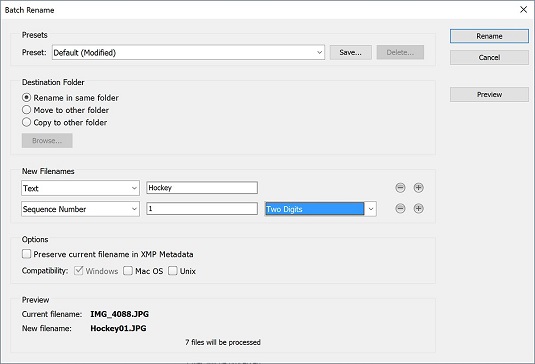
Du kan endre navn på flere filer samtidig i Adobe Bridge.
Adobe Bridge kommer med en rekke Photoshop-verktøy som du også kan bruke i Bridge. I dette eksemplet velger du tre bilder som du vil inkorporere i ett sammensatt bilde. I stedet for å åpne alle tre bildene og klippe og lime eller dra dem til én fil, bruker du funksjonen Last inn filer i Photoshop Layers.
Pass på at du fortsatt er i Hockey-mappen. Hold nede Ctrl (Windows) eller ⌘ (Mac)-tasten og klikk på tre bilder. Alle tre bildene er valgt.
Velg Verktøy → Photoshop. Merk at det er mange verktøy du kan bruke i dette menyelementet; for dette eksemplet velger du alternativet Last inn filer i Photoshop-lag. Et skript starter Photoshop umiddelbart (hvis det ikke allerede er åpent) og en ny lagdelt fil opprettes fra de valgte bildene.
Du bør sørge for at de valgte bildene har omtrent samme pikseldimensjoner før du kjører dette skriptet; ellers må du kanskje gjøre noen transformasjonsjusteringer i Photoshop. I dette eksemplet er bildene omtrent like store.
Hvis du kommer fra den tradisjonelle fotoverdenen, er du kanskje kjent med kontaktark. Før digital fotografering var kontaktark miniatyrbilder laget av filmnegativer og ble brukt til å identifisere hvilke bilder som skulle behandles. Selv om et filmnegativmiljø ikke er vanlig lenger, kan kontaktark være svært nyttige når du prøver å identifisere hvilke bilder du velger å lagre eller redigere.
Heldigvis er det en kontaktfunksjon innebygd rett inn i Adobe Bridge-verktøyene. Følg disse trinnene for å lage dine egne med dine egne bilder, eller noen av våre eksempelbilder:
Åpne en mappe med bilder og enten Ctrl/⌘-klikk på bildene du vil inkludere i et kontaktark eller trykk Ctrl+A (Windows)/⌘ +A (Mac) for å velge alle bildene.
Photoshop startes og du ser dialogboksen Kontaktark II som vises.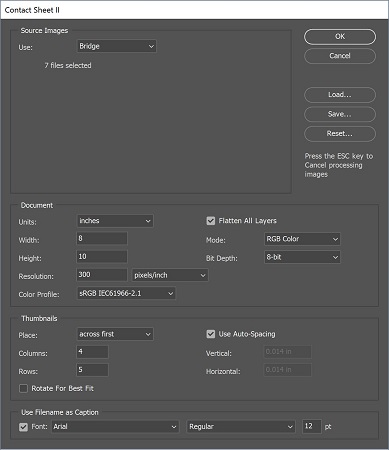
Dialogboksen Kontaktark II tilbyr størrelse og oppløsningsalternativer.
Velg papirstørrelse og oppløsning. Standard er 8 tommer x 10 tommer og 300 dpi, som fungerer fint for pålitelige resultater.
Velg hvor mange miniatyrbilder du vil ha på tvers og ned ved hjelp av radene og kolonnene. Jo færre rader og kolonner, desto større blir miniatyrbildene.
Merk av for Bruk filnavn som bildetekst hvis du vil se filnavnet oppført under miniatyrbildet.
Trykk OK for å se det endelige kontaktskjemaet som er opprettet.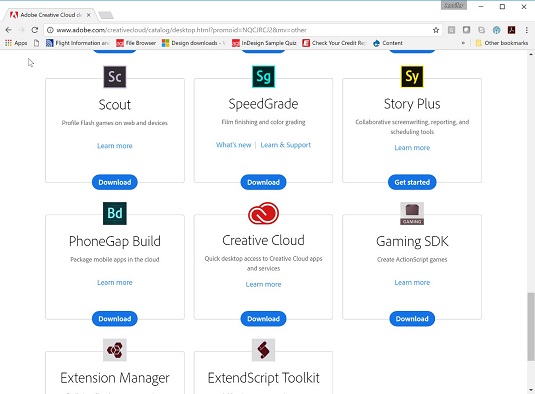
Det resulterende kontaktskjemaet.
Lær hvordan du bruker åpenhet på SVG-grafikk i Illustrator. Utforsk hvordan du sender ut SVG-er med gjennomsiktig bakgrunn og bruker gjennomsiktighetseffekter.
Etter at du har importert bildene dine til Adobe XD, har du ikke mye redigeringskontroll, men du kan endre størrelse og rotere bilder på samme måte som du ville gjort med en hvilken som helst annen form. Du kan også enkelt runde hjørnene på et importert bilde ved å bruke hjørnemodulene. Maskering av bildene dine Ved å definere en lukket form […]
Når du har tekst i Adobe XD-prosjektet ditt, kan du begynne å endre tekstegenskapene. Disse egenskapene inkluderer skriftfamilie, skriftstørrelse, skriftvekt, justering, tegnavstand (kjerning og sporing), linjeavstand (ledende), fyll, kantlinje (strek), skygge (slippskygge) og bakgrunnsuskarphet. Så la oss se gjennom hvordan disse egenskapene brukes. Om lesbarhet og font […]
Akkurat som i Adobe Illustrator, gir Photoshop-tegnebrett muligheten til å bygge separate sider eller skjermer i ett dokument. Dette kan være spesielt nyttig hvis du bygger skjermer for en mobilapplikasjon eller liten brosjyre. Du kan tenke på en tegnebrett som en spesiell type laggruppe opprettet ved hjelp av lagpanelet. Det er […]
Mange av verktøyene du finner i InDesign Tools-panelet brukes til å tegne linjer og former på en side, så du har flere forskjellige måter å lage interessante tegninger for publikasjonene dine på. Du kan lage alt fra grunnleggende former til intrikate tegninger inne i InDesign, i stedet for å bruke et tegneprogram som […]
Å pakke inn tekst i Adobe Illustrator CC er ikke helt det samme som å pakke inn en gave – det er enklere! En tekstbryting tvinger tekst til å brytes rundt en grafikk, som vist i denne figuren. Denne funksjonen kan legge til litt kreativitet til ethvert stykke. Grafikken tvinger teksten til å vikle seg rundt den. Først lager du […]
Når du designer i Adobe Illustrator CC, trenger du ofte at en form har en nøyaktig størrelse (for eksempel 2 x 3 tommer). Etter at du har laget en form, er den beste måten å endre størrelsen på den til nøyaktige mål å bruke Transform-panelet, vist i denne figuren. Velg objektet og velg deretter Vindu→ Transformer til […]
Du kan bruke InDesign til å lage og endre QR-kodegrafikk. QR-koder er en form for strekkode som kan lagre informasjon som ord, tall, URL-er eller andre former for data. Brukeren skanner QR-koden ved hjelp av kameraet og programvaren på en enhet, for eksempel en smarttelefon, og programvaren bruker […]
Det kan være en tid når du trenger et nytt bilde for å se gammelt ut. Photoshop CS6 har du dekket. Svart-hvitt-fotografering er et nyere fenomen enn du kanskje tror. Daguerreotypier og andre tidlige fotografier hadde ofte en brunaktig eller blåaktig tone. Du kan lage dine egne sepiatonede mesterverk. Tonede bilder kan skape […]
Ved å bruke Live Paint-funksjonen i Adobe Creative Suite 5 (Adobe CS5) Illustrator kan du lage bildet du ønsker og fylle ut områder med farger. Live Paint-bøtten oppdager automatisk områder som består av uavhengige kryssende stier og fyller dem deretter. Malingen innenfor et gitt område forblir levende og flyter automatisk hvis noen […]







